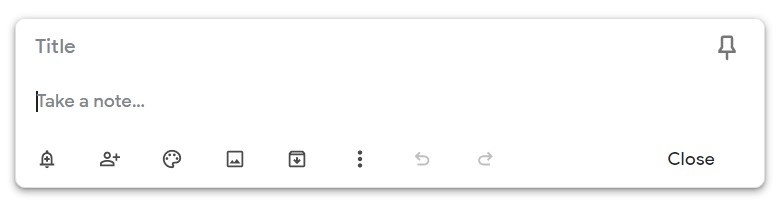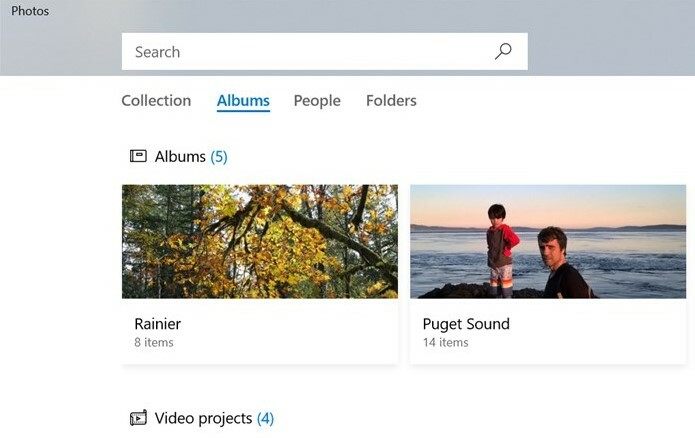12 Softvér na opravu videa: - Ktokoľvek sa čudoval, že príde čas, keď môžeme záznam videá doma a pozerať ich na televízii alebo notebooku, alebo dokonca Stiahnuť ▼ naše obľúbené videá online? Teraz, keď je to nakoniec možné, máme teda k dispozícii ďalšie problémy týkajúce sa videokodekov. Môže sa stať, že máte videá vo formáte .mpeg alebo inom formáte, ktoré sú poškodené, a preto sa neprehrajú správne.
Môže to počas hrania zamrznúť, zlomiť sa alebo nemusí vôbec bežať. Za zlyhaním videa môžu byť rôzne dôvody, ktoré je možné vyriešiť iba pomocou nástrojov na opravu videa, ktoré pomôžu ľahko napraviť poškodené video. Viete, že ste v bezpečí, keď je k videu k dispozícii alternatíva, ako je napríklad nákup filmu obchod, ak je to však niečo, čo ste si osobne nahrali a je teraz poškodené, môže to dostať tvrdý.
Pozri tiež:11 bezplatných editorov videa, ktoré môžete použiť
Preto potrebujete softvér na opravu videa, ktorý sa postará o vaše poškodené súbory a dokáže ich opraviť tak, aby ste pri prehliadaní nemali problém. Dnes máme zoznam bezplatného softvéru na opravu videa, ktorý vám pomôže rýchlo opraviť poškodené video. Zatiaľ čo niektoré z týchto softvérov fungujú iba pre určité kodeky, niektoré fungujú pre všetky. Tieto freewarové programy opravujú rôzne formáty ako MPEG, AVI, WMV, MP4 a mnoho ďalších často používaných kodekov.
Skontrolujte teda zoznam a vyberte si podľa formátu poškodeného súboru.
Len veľmi málo z nás vie, že VLC Media Player, ktorý je jednou z popredných aplikácií na prehrávanie video a audio súborov, tiež pomáha opravovať poškodené video súbory vo formátoch MP4, MOV, AVI a QTRM. Pre všetkých, ktorí nepoznali túto úžasnú vlastnosť VLC Media Player, vám teda povieme, ako na to.
Jednoducho musíte choďte na „Nástroje“ => vyberte „Predvoľby“ z rozbaľovacej ponuky. Teraz sa otvorí okno, kde je potrebné nájsť a kliknúť na možnosť „Vstupy / kodeky“. Posuňte sa nadol po bočnom paneli a identifikujte časť s názvom „Poškodený alebo neúplný súbor AVI“. Toto má rozbaľovaciu ponuku, odkiaľ musíte zvoliť možnosť „Vždy opraviť“. Teraz si uložte svoje predvoľby a bez problémov prehrajte video.
Teraz sa otvorí okno, kde je potrebné nájsť a kliknúť na možnosť „Vstupy / kodeky“. Posuňte sa nadol po bočnom paneli a identifikujte časť s názvom „Poškodený alebo neúplný súbor AVI“. Toto má rozbaľovaciu ponuku, odkiaľ musíte zvoliť možnosť „Vždy opraviť“. Teraz si uložte svoje predvoľby a prehrajte video. Ak to skorumpované VLC napraví.

Stiahnuť ▼: http://www.videolan.org/vlc/index.html
Cena: Zadarmo
Kompatibilita: Windows XP / 2003 / Vista / Server 2008/7/8/10
Vaše video je však vážne poškodené a nedokáže ho opraviť ani prehrávač VLC Media Player. Potom môžete vyhľadať pomoc od iného softvéru na opravu videa, ktorý je uvedený nižšie.

Váš hon na bezchybný softvér na opravu videa môže s DivFix ++ skončiť, najmä ak je vaše video vo formáte AVI. Na tomto softvéri sa nám páči pomerne veľa vecí; najskôr je to zadarmo, potom opravíte poškodené súbory AVI a nakoniec si môžete tiež exkluzívne prezrieť všetky čiastočne stiahnuté filmy z torrentu, ftp.web, ed2K alebo z akýchkoľvek iných internetových zdrojov. Pomocou funkcie ukážky môžete tiež zaistiť, aby bol názov videosúboru rovnaký ako skutočné video.
Používanie DivFix ++ je tiež veľmi jednoduché, pretože stačí otvoriť videosúbor, ktorý chcete opraviť, alebo ho presunúť myšou do rozhrania softvéru. Pre manuálne pridanie súborov musíte zvoliť „Pridať súbory“ a pridať video do zoznamu na opravu. Je zaujímavé, že softvér tiež pomáha opravovať viac ako jeden súbor AVI súčasne, takže stačí zvoliť možnosť „viac súborov AVI“ a pridať ich do zoznamu opráv.
Teraz môžete vybrať kartu „Strip Index“, ak chcete z videa odstrániť sekciu indexu, a potom kliknutím na možnosť „Opraviť“ zahájiť opravu súboru. Môžete vykonať rýchlu kontrolu svojho súboru pomocou možnosti „Skontrolovať chyby“. Môžete sa tiež rozhodnúť vystrihnúť poškodené časti videa kliknutím na možnosť „Skontrolovať zlé časti“. Ak nechcete, aby boli vaše pôvodné video súbory prepísané, vyberte možnosť „Ponechať pôvodný súbor“.
Nakoniec po použití tohto rýchleho a ľahkého softvéru môžete výsledný videosúbor uložiť buď na rovnaké miesto ako pôvodný súbor, alebo do iného priečinka.
Stiahnuť ▼: http://download.cnet.com/DivFix/3000-2194_4-75449932.html
Cena: Zadarmo
Kompatibilita: Windows 98 / Me / NT / 2000 / XP / 2003 / Vista / 7

Softvér Digital Video Repair, ktorý je k dispozícii na stiahnutie zadarmo, je ďalším softvérom na opravu videa, ktorý pomáha opraviť vaše poškodené video súbory AVI kódované pomocou formátov MPEG4, DivX, Angel Potions, Xvid a 3ivx. Tento softvér pomáha opraviť súbory AVI, ktoré vykazujú hrubé prehrávanie, vizuálne poruchy alebo akékoľvek prerušenie zvuku alebo videa kvalitu, a tým prekóduje poškodené segmenty, aby sa zabezpečil plynulý zážitok zo sledovania pri zachovaní pôvodných podrobností súboru Súbor AVI.
Pomáha identifikovať poškodené súbory, opravuje index súborov AVI a súbory s veľkosťou nad 2 GB, opravuje súbory AVI, ktoré sa pri nahrávaní pokazili, identifikuje kľúčové snímky rôznych kodekov, napr. MPEG4, DivX, Angel Potions, Xvid a 3ivx a rekonštruuje súbory bez bloku MOVI. Aplikácia podporuje kompozície súborov OpenDML AVI a Standard AVI. Podporuje tiež viac jazykov prostredníctvom systémovej ponuky, ako je angličtina, nemčina a ruština.
Pre proces opravy vyberte možnosť „Vstupný súbor“ a pridajte poškodené video do softvérového rozhrania. Tu môžete skontrolovať prípadné chyby kliknutím na „Skontrolovať chyby“, ktoré softvér zistí. Akákoľvek zistená chyba sa zobrazí v časti „Stav súboru“. Potom môžete zvoliť „Opraviť“, aby sa spustil proces opravy videosúboru. Po odoslaní opravy môžete zvoliť cieľový priečinok, kam chcete video uložiť.
Zaujímavé je, že program Digital Video Repair je dodávaný s príslušnými „relevantnými poznatkami“, ktoré môžete nainštalovať podľa zobrazeného procesu, ak ich na pracovnej ploche nechcete.
Stiahnuť ▼: http://digital-video-repair.en.softonic.com/
Cena: Zadarmo
Kompatibilita: Windows 2000 / Windows XP / Windows Vista / Windows 7 / Windows 8
Nástroj na obnovenie videa MP4, ktorý je určený iba pre operačný systém Windows, pomáha opraviť iba súbory MP4. Opravuje videosúbory, ktoré sa nedajú prehrať, alebo zobrazuje chybu pri pokuse o ich otvorenie. Na fungovanie aplikácie je potrebné prostredie Java Runtime Environment. Za účelom opravy poškodeného video súboru:
- Vyberte poškodený súbor v prístroji kliknutím na možnosť „Vybrať poškodený videosúbor“;
- Teraz zvoľte možnosť „Vybrať pracovné video“ a vyberte funkčný súbor MP4, ktorý bol vyvinutý rovnakým počítačom ako ten, ktorý bol poškodený;
- Potom vyberte možnosť „Kliknite na Môj súbor“ a opravte poškodený súbor. Proces opravy môže trvať dlhšie, na základe rýchlosti vášho počítača a veľkosti poškodeného súboru;
- Teraz môžete vidieť „Stav“ procesu opravy, ktorý sa zobrazuje na grafickom používateľskom rozhraní, ktoré môžete uložiť na požadované miesto v počítači.
Nástroj MP4 Video Recovery Tool v zásade sleduje pôvodné video ako referenciu, získava údaje a potom rekonštruuje poškodené video.
Stiahnuť ▼: https://datarecovery.wondershare.com/video-repair/mp4-video-repair-tool.html
Cena: Zadarmo
Kompatibilita: Iba Windows

Necítite frustráciu, keď sa váš súbor DivX odmietne prehrať kvôli poškodenému videosúboru? DivXRepair vám pomôže bez námahy opraviť poškodené video súbory vo formáte AVI v prístroji. Aj keď opravuje poškodené video, opravuje aj ďalšie problémy, ako je napríklad zmrazenie obrazu, zmena farby pixelov a strata zvuku. Poškodené súbory jednoducho pridáte do zoznamu, ktorý chcete opraviť, a softvér automaticky vyhľadá a odstráni poškodené rámce.
Budete musieť byť trpezliví, pretože postup hľadania chvíľu trvá. Aj keď nemusí vždy detekovať všetky zlé snímky, ale ak tak urobí, efektívne opraví poškodenú časť, aby ste mali plynulý zážitok zo sledovania. Eliminuje poškodenú časť a opätovne pripojí odpojené časti k sebe, aby sa zaistilo správne fungovanie videa.
Najlepšie na tom je, že môžete tiež vybrať viac súborov a hromadne opraviť videá. Po dokončení procesu opravy sa zobrazí vyskakovacie okno, ktoré zobrazuje záverečnú správu a obsahuje informácie o opravách videa. Jeden z najjednoduchších softvérov na opravu videa, DivXRepair je dodávaný s rovnako jednoduchým užívateľským rozhraním, s ktorým sa veľmi ľahko orientujete.
Stiahnuť ▼: http://divxrepair.en.softonic.com/
Cena: Zadarmo
Kompatibilita: Windows 7 (32 bit), Windows 7 (64 bit), Windows Vista (32 bit), Windows Vista (64 bit), Windows XP

Ležíte okolo poškriabaný CD alebo DVD? Získajte svoje video späť z týchto poškodených mediálnych zariadení bez námahy pomocou bezplatného nástroja „Získať moje videá späť“. Aj keď je obnovenie poškodených videí veľmi jednoduché, tento softvér ponúka aj mnoho ďalších funkcií, ako napríklad neobmedzenie súboru veľkosť, odhad chýb a veľkosť preskočených údajov, počítanie preskočených údajov pomocou typu disku, poskytnutie kópie s povoleným pozastavením, kontrola ako na cieľovom disku je k dispozícii veľa voľného miesta, čo pomáha pri pokračovaní správy a schopnosť uložiť každý z čitateľných bajtov pomocou bajtový režim.
Preto, aby ste mohli hlásiť poškodené video súbory, musíte kliknúť na možnosť „Otvoriť a spustiť“. Vyberte poškodený videosúbor, ktorý chcete opraviť, a potom sa zobrazí výzva na výber cieľového priečinka. V okamihu, keď vyberiete cieľový priečinok, začne proces opravy videa. Najlepšie na tom je, že funkcia Get My Videos Back dokáže opraviť väčšinu video kodekov, napríklad DivX, FLV, MP4, 3GP, AVI, MPEG a ďalšie.
Môžete vidieť chyby zobrazené v malých segmentoch spolu so schopnosťou zobraziť pôvodnú veľkosť, rýchlosť opravy, kopírované bajty, chyby, vynechané bajty a chyby. Umožňuje vám tiež zobraziť tabuľku aktivít programu Get My Video Back.
Stiahnuť ▼: https://sourceforge.net/projects/getmyvideosback/?source=typ_redirect
Cena: Zadarmo
Kompatibilita: Všetky Windows

Stellar Phoenix Video Repair je softvér určený pre platformu Mac a jeho najnovšiu aktualizáciu. Jeho cieľom je opraviť poškodené videosúbory. Tento nástroj tiež opravuje súbory MOV, ktoré sa prestali hrať v prehrávači Quick Time z dôvodu rozbitia, okrem videí v iných formátoch, ako sú F4V, M4V, MP4 a M4A. Jeho cieľom je opraviť všetky hlavné problémy spojené s videom, ako sú napríklad poruchy zvuku, zmena formátu, časová prodleva, chyba v hlavičke a chyba pohybu.
To nie je všetko, pretože tento nástroj vám tiež umožňuje pridať viac videosúborov na opravu súčasne. Medzi ďalšie jeho vlastnosti patrí schopnosť opraviť videosúbory na pamäťových zariadeniach, pamäťových kartách a pevných zariadeniach disky, ktoré vám umožňujú zobraziť ukážku pevných videosúborov a opravené videá uložiť na požadované miesto priečinok.
Umožňuje vám zobraziť ukážku opravných videí až do 10 MB. V Macu však nemôžete zobraziť ukážku video súborov F4V v predvolenom prehliadači, pretože to Quick Time nepodporuje. Stellar Phoenix Video Repair ponúka prehľadné a užívateľsky prívetivé rozhranie, ktoré nevyžaduje, aby ste na jeho používanie boli odborníkmi. Iba pár kliknutí myšou môžete dokončiť proces opravy.
Stiahnuť ▼: http://download.cnet.com/Stellar-Phoenix-Video-Repair/3000-12511_4-76172081.html
Kompatibilita: macOS Mojave 10.14, 10.13, 10.12, 10.11, 10.10, 10.9, 10,8, 10,7

Yodot AVI Repair je špeciálne vyvinutý pre operačné systémy Windows a Mac, ktoré umožňujú bleskovú opravu video súborov vo formátoch XVID, DIVX a AVI. Nielen to, pomáha opraviť súbory AVI vytvorené známymi fotoaparátmi alebo kamkordérmi DSLR, opraviť súbory s videom vo formáte AVI, ktorý sedí na pamäťových kartách, zariadeniach USB, pevných diskoch atď., a umožňuje vám zobraziť ukážku opraveného videa súbory.
Okrem súborov AVI opravuje Yodot AVI Repair aj videosúbory pomocou video kodekov XVID a DIVX vytvorených niekoľkými multimediálnymi zariadeniami, ktoré zahŕňajú mobilné telefóny a digitálne fotoaparáty. Pri používaní softvéru postupujte podľa jednoduchých pokynov na obrazovke. Hneď ako pridáte požadovaný videosúbor, ktorý chcete opraviť, program začne súbor opravovať.
Po dokončení opravy sa zobrazí protokol správy spolu s popisom súboru. Teraz môžete zobraziť ukážku súboru AVI, ak bol úspešne opravený, a keď budete spokojní, uložte opravený videosúbor do požadovaného cieľového priečinka. Program je dodávaný s jednoduchým a ľahko použiteľným rozhraním.
Stiahnuť ▼: http://www.yodot.com/avi-repair/
Cena: Zadarmo
Kompatibilita: Windows (Windows 8, Windows 7, Windows Vista, Windows XP, Windows 2003 a Windows 2008) a Mac

Ako naznačuje názov, videosúbory vo formáte AVI môžete opravovať spolu so súbormi DivX a XVID pomocou Remo Repair AVI a zaistí, že budete môcť po oprave prehrávať poškodené video súbory bezchybne procesu. Tento nástroj navyše opravuje a pripevňuje zvukové a vizuálne dátové prúdy navzájom, opravuje súbory AVI, ktoré je možné prehrať v systéme Mac a operačný systém Windows, ktorý je k dispozícii v bezplatnej ukážkovej verzii, ktorá opravuje poškodené súbory a umožňuje dokonca zobraziť ukážku opraveného výstupu pred zakúpením musíte analyzovať program a podporuje niekoľko multimediálnych zariadení, ako sú pamäťové karty, jednotky USB, pevné disky a viac.
Poškodené videosúbory opravíte spustením softvéru na hlavnej obrazovke a výberom videosúborov zo zoznamu, ktoré chcete opraviť. Hodnotenie vybraných videosúborov sa začne okamžite a potom nasleduje proces opravy. Po úspešnom zafixovaní súboru sa zobrazí výzva s možnosťou zobrazenia ukážky opraveného súboru. Ak ste si zobrazili ukážku opraveného súboru a ste spokojní s výstupom, musíte softvér zaregistrovať, aby ste mohli opravený súbor používať. Nakoniec uložte súbor na požadované miesto.
Remo Repair AVI prichádza s jednoduchým a ľahko použiteľným rozhraním, ktoré vám pomôže opraviť vaše súbory len niekoľkými kliknutiami myšou.
Stiahnuť ▼: http://download.cnet.com/Remo-Repair-AVI/3000-13631_4-75878285.html
Cena: Vyskúšať zadarmo
Kompatibilita: Windows 2000 / XP / 2003 / Vista / Server 2008/7/8

Ak ste tieto čiastočne poškodené alebo poškodené videosúbory zhromaždili, odteraz ich nevyhadzujte do koša, pretože na ich obnovenie máte program Repair Video Master. Je to kompaktný nástroj vyvinutý pre operačný systém Windows a jeho cieľom je obnova poškodených videosúborov, ktoré nie je možné prehrať alebo rýchlo poslať ďalej. Najlepšie na tomto malom nástroji je to, že napriek svojej veľkosti dokáže opraviť videosúbory vo viacerých formátoch, ako sú AVI, DivX, Xvid, MPEG-4, RM, RMVB, ASF, WMV, WMA, AC3.
Softvér si predovšetkým zachováva pôvodnú kvalitu videa a nezabezpečuje jeho rovnaké poškodenie. Namiesto toho vytvára samostatný obnovený alebo opravený videosúbor. Opravuje súbory s vynikajúcou rýchlosťou a bezchybným výkonom. Opraviť Video Master opraví súbory, ktoré sú nehrateľné, upravené, poškodené, poškodené, poškodené v nejakej podobe a ktoré nie je možné kopírovať z CD, DVD alebo úplne iné zdroje médií, ktoré sú počas prehrávania zmrazené, ktoré sa nedokážu pretočiť dozadu alebo dopredu, a pre tie súbory, kde tlačidlo prehrávania nefunguje práca.
Pomocou aplikácie Repair Video Master môžete nechať opraviť naraz viac súborov a podporuje video súbory veľkej veľkosti, ktoré sú väčšie ako 2 GB. Zo súboru AVI môžete tiež vymazať nepodstatné podrobnosti. Dodáva sa s praktickým rozhraním, ktoré sa ľahko orientuje.
Stiahnuť ▼: http://repair-video-master.en.softonic.com/
Cena: Vyskúšať zadarmo
Kompatibilita: Windows XP / Vista / 7/8/10 prostredia, 32-bitová verzia

Meteorite je open source projekt, ktorý je určený na opravu poškodených video súborov MKV. Môže tiež opravovať súbory MKV, ktoré sa práve sťahujú online. Dodáva sa s mimoriadne základným rozložením a skutočne nemá rozhranie. Keď si stiahnete tento softvér, otvorí sa iba vo forme škatule s doslova žiadnymi možnosťami. Útecha tu však je, že ponúka možnosť drag-and-drop, takže môžete jednoducho pretiahnuť videosúbory MKV, ktoré chcete opraviť, a umiestniť ich do poľa. Softvér potom automaticky začne proces opravy, vymaže poškodené súbory a umiestni opravený.
Meteorite je evidentne prvý a jediný špecializovaný softvér na opravu MKV, ktorý pracuje s kódovaním C ++ pre rýchlu funkciu a podporuje niekoľko OS.
Stiahnuť ▼: https://sourceforge.net/projects/meteorite/
Cena: Zadarmo
Kompatibilita: systémy Linux, Mac OSX a Windows

Oprava súborov je jedinečný nástroj, ktorý nielen efektívne opravuje videosúbory vo väčšine formátov, ale podporuje aj ďalšie formáty súborov ako DOCX, XLS, ZiP, RAR, JPEG, GIF, PNG, PDF, PPT, MP3, WAV, atď. Obslužný program skenuje poškodený súbor a získava z neho čo najviac údajov, aby vytvoril súbor, ktorý je možné prehrať.
Vyberte poškodený súbor zo zoznamu v používateľskom rozhraní a kliknite na možnosť „Opraviť“. Celý proces môžete vidieť na obrazovke denníka pod prehliadačom. Po dokončení procesu opravy sa pôvodný videosúbor obnoví spolu s opraveným videosúborom. Okrem video súborov oprava súborov opravuje aj poškodené dokumenty programu Word, tabuľky programu Excel, archívy ZIP alebo RAR, obrázky formátov JPEG, GIF, TIFF, BMP, PNG alebo RAW, dokumentov PDF, prístupových databáz, prezentácií v PowerPointe a hudby súbory.
Cena: Zadarmo
Kompatibilita: Všetky operačné systémy Windows
Stiahnuť ▼: http://www.filerepair1.com/